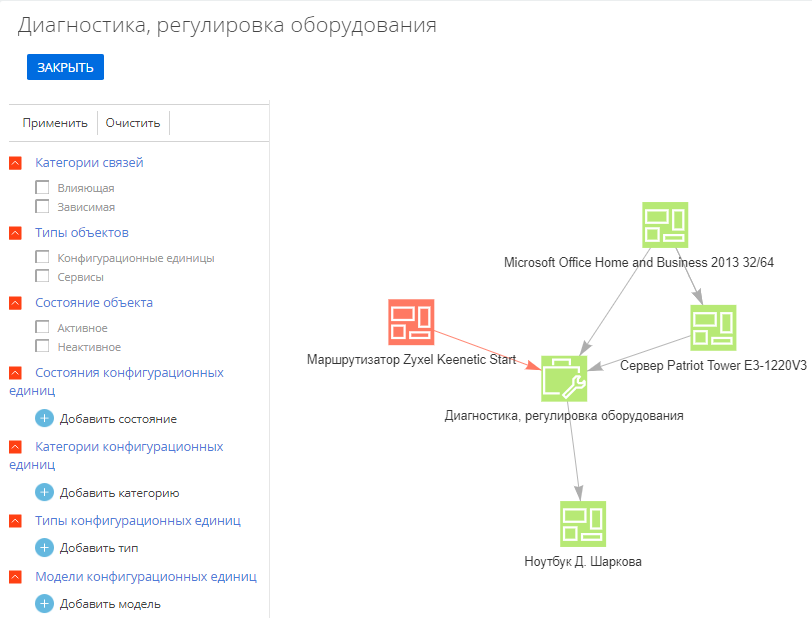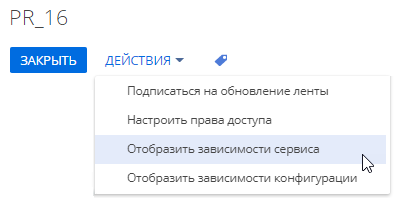В Creatio реализуется управление проблемами согласно ITSM-подходу. Работа с проблемами осуществляется в разделе Проблемы. Вы можете использовать его для управления зарегистрированными проблемами и планирования рабочего времени для их решения. Эффективное управление проблемами снижает влияние обращений на обслуживание и предотвращает их возникновение.
Проблема — это корневая причина одного или нескольких обращений (как возникающих, так и возможных). Например, проблемой может быть наличие частых поломок определенного узла изделия.
Выявить проблему
Вы можете выявлять проблемы, анализируя несколько похожих инцидентов и определяя их общую причину. Несколько инцидентов, связанных с одним и тем же сервисом или конфигурационной единицей, указывают на проблему, вызванную этим элементом IT-инфраструктуры или элементами, от которых он зависит. Чтобы определить неисправный элемент:
- Проверьте значения полей Сервис и Конфигурационная единица на странице инцидента.
- Проверьте зависимости инцидента от сервиса или конфигурационной единицы, используя сервисно-ресурсную модель на странице обращения.
Как только проблема будет обнаружена, зарегистрируйте ее. Для этого:
-
Создайте новую запись в раздел Проблемы. Это можно сделать несколькими способами:
-
Перейдите в раздел Проблемы и нажмите кнопку Добавить проблему.
-
На странице инцидента перейдите к вкладке Решение и закрытие —> Проблемы —>
 —> Добавить.
—> Добавить.
-
-
На открывшейся странице проблемы заполните поля:
Тема
Суть проблемы.
Признаки (Симптомы)
Детальное описание проблемы. Например, при каких обстоятельствах она возникает и на что влияет.
Ответственный
Пользователь, ответственный за решение проблемы.
Группа ответственных
Структурное подразделение, сотрудники которого занимаются разрешением проблемы. Настройка групп пользователей как элементов организационной структуры компании осуществляется в разделе Роли и пользователи.
Приоритет
Относительная важность разрешения проблемы.
-
Перейдите на вкладку Регистрационная информация и заполните следующие поля:
Тип
Тип проблемы, например, “Известная ошибка” или “Проблема”.
Сервис
Сервис, по которому зафиксирована данная проблема. Для решения проблемы потребуется внести изменения в этот сервис.
Конфигурационная единица
Конфигурационная единица, во время эксплуатации которой возникла проблема. Для решения проблемы потребуется внести изменения в эту конфигурационную единицу.
-
Укажите инциденты, вызванные проблемой: вкладка Регистрационная информация —> Обращения —>
 —> выберите соответствующие инциденты из списка.
—> выберите соответствующие инциденты из списка. -
Нажмите Закрыть.
В результате будет создана новая запись в разделе Проблемы. Инциденты, вызванные проблемой, будут добавлены на деталь Обращения страницы проблемы.
Определить масштаб проблемы
В силу сложности и взаимозависимости различных элементов IT-инфраструктуры объем задач по устранению проблемы может быть больше, чем решение отдельных обращений, связанных с неисправностью сервиса или конфигурационной единицы. Вы можете использовать сервисно-ресурсную модель, чтобы проверить другие элементы инфраструктуры, на которые могла повлиять проблема. В результате с проблемой могут быть связаны другие инциденты.
Чтобы просмотреть взаимосвязи между сервисом и конфигурационной единицей:
В результате выполнения действия отобразится схема взаимосвязей выбранного элемента IT-инфраструктуры (Рис. 2).
Используя данные диаграммы, специалист службы поддержки сможет определить, какие элементы IT-инфраструктуры стали причиной возникновения проблемы. Неисправный элемент IT-инфраструктуры считается наиболее вероятной причиной возникшего сбоя в работе сервиса.
-
Откройте раздел Проблемы.
-
Выберите нужную запись и нажмите Открыть.
-
В меню Действия на странице проблемы выберите команду Отобразить зависимости конфигурации или Отобразить зависимости сервиса (Рис. 1).
-
При выполнении действия Отобразить зависимости сервиса откроется схема взаимосвязей сервиса, который указан в поле Сервис страницы проблемы.
-
При выполнении действия Отобразить зависимости конфигурации откроется схема взаимосвязей конфигурационной единицы, которая указана в поле Конфигурационная единица страницы проблемы.
-
Решить и закрыть проблему
Проблемы можно решить как путем поиска временных обходных решений, так и посредством внесения изменений в IT-инфраструктуру. После того как решение проблемы найдено, работа по процессу управления проблемами требует, чтобы соответствующая проблема была переведена в состояние “Решена”, а затем “Закрыта.”
Для этого:
-
Откройте запись решенной проблемы. Существует несколько способов сделать это:
-
Перейдите в раздел Проблемы, выберите нужную запись и нажмите Открыть.
-
На странице изменения перейдите на вкладку Классификация —> Проблемы и кликните по нужной записи.
-
-
В поле Состояние выберите статус проблемы:
-
“Решена”, если было найдено временное решение или принято изменение.
-
“Закрыта”, если есть подтверждение того, что проблема была устранена в рамках изменения.
-
-
Заполните поля на вкладке Решение:
Решение
Описание пути решения проблемы.
Факт. разрешение
Дата перевода проблемы в состояние “Решена”.
Дата закрытия
Дата перевода проблемы в состояние “Закрыта”.
-
Нажмите Сохранить.